Windows 10 nos ofrece todo un nuevo panorama en cuanto a funcionalidad y adaptabilidad. Dentro de estas características se incluyen toda una infinidad de funciones que hasta ahora solo eran utilizadas en dispositivos móviles. El nuevo sistema operativo de Microsoft es multiplataforma y se puede sacarle provecho a todas las herramientas disponibles para dispositivos. Una de estas novedades es la de poder ahorrar. Es algo muy buscado en los teléfonos móviles e incluso en tabletas, pero no se había pensado en ordenadores portátiles.

Ahora haremos una mención especial a un tema importante, es posible optimizar la batería de la PC. Haciendo mejor uso del consumo de energía, la carga de la batería durará más y se prologará su vida útil. Por lo tanto, si quieres saber cómo hacer que la batería dure más en Windows 10 continúa leyendo. A continuación te enseñaremos la mejor forma de optimizar la batería y ahorrar en el consumo de energía. Así como también te ofreceremos las mejores herramientas para administrar tu batería de forma eficiente.
Conocer el consumo de batería de tu dispositivo

Podemos descargar un medidor de batería para Windows 10. De este modo podremos conocer en todo momento la cantidad de energía restante del dispositivo. Sin embargo, antes de agregar otra aplicación que consuma energía es mejor aprovechar las funciones incluidas en Windows 10. La forma más eficaz de saber el gasto de la betería es ingresando en Sistema , luego poner Ahorro de energía y seleccionar la opción resaltada en celeste que dice Uso de la batería .

Debajo de los datos principales podrás encontrar un listado con todas las aplicaciones que estén generando un consumo de energía. Al seleccionar cada aplicación podrás saber cómo es el gasto de energía y el tiempo que han estado en funcionamiento. Algunas aplicaciones estarán activadas, mientras que otras seguirán prendidas en segundo plano. Para detener cualquier aplicación deberás abrirla y luego desactivar la opción Permitir que esta aplicación se ejecute en segundo plano . Debajo podrás seleccionar si la aplicación en cuestión debe funcionar cuando el ahorro de energía esta activado o no.
Mejorar el consumo de la batería en Windows 10
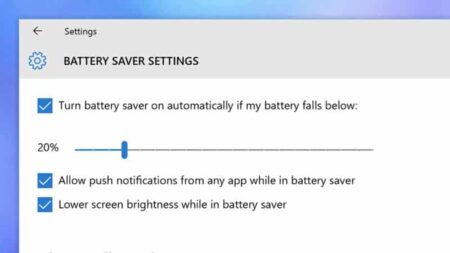
El ahorro de batería viene por defecto en Windows 10. Este modo se activa automáticamente cuando la carga de la batería es inferior al 20%. Sin embargo, es posible personalizar el modo de ahorro de energía de una forma sencilla. Para esto deben dirigirse a la barra de tareas y allí seleccionar el icono de la batería. Lo siguiente será ir a opciones emergentes para ver una casilla que dice Ahorro de batería . Al seleccionarla estará todo configurado para empezar a funcionar.
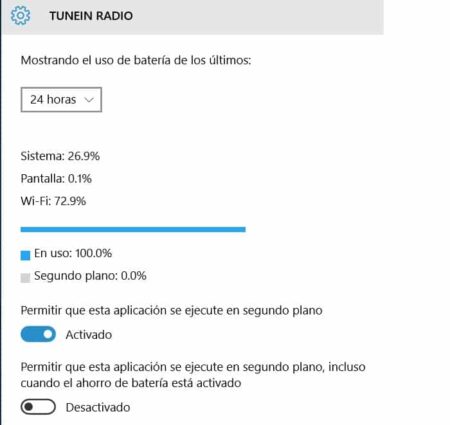
Si deseas que el ahorro comience en algún momento determinado, entonces solo deberás seguir las siguientes instrucciones: Dirígete a Sistema luego pon Ahorro de batería y finalmente selecciona la opción Configurar el ahorro de batería . En la sección podrás escoger el porcentaje de carga para que dé comienzo a la función de ahorro.
Como ahorrar energía
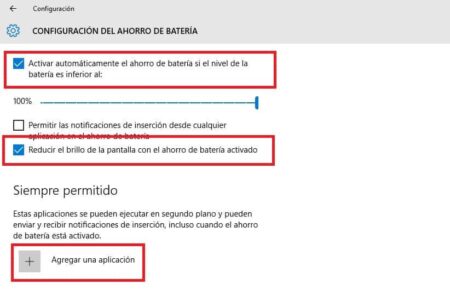
Lo primero que debemos hacer para ahorrar energía es administrar las aplicaciones en segundo plano. Al ingresar en Sistema y Uso de la batería , verás la opción Cambiar la configuración de aplicación en segundo plano . Dentro de este apartado podrás seleccionar rápidamente cuales aplicaciones quieres que funcionen en segundo plano y cuáles no. Reducir drásticamente las aplicaciones en segundo plano podrá ofrecerte un 40% más de duración de la carga de tu batería.
Como ampliar la duración de la carga de tu batería en Windows 10
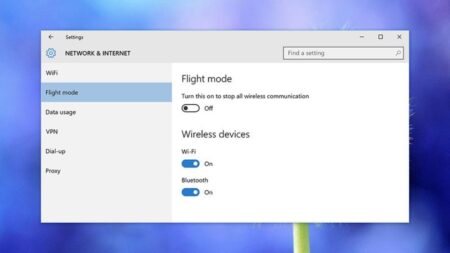
Además de todo lo que hemos visto, también es posible hacer que la batería dure más en Windows 10. Primeramente, debes entender que todo trabajo adicional que realiza tu ordenador consume energía. Es importante desconectar o configurar los periféricos para que dejen de funcionar cuando no están en uso. Sin embargo, la función standby es muy importante. Configúrala para que esté en internación cuando no la utilizas. Reducir el brillo de la pantalla es otra buena idea que prolongará la carga. Utilizar el tema estándar de Windows consume menos recursos, por lo tanto menos energía. Desactivar los efectos visuales también es una buena idea. Si estás leyendo, escribiendo o jugando y no necesitas del Wi-Fi, entonces apágalo para que el sistema no gaste recursos en mantener la conexión. Bajar o desactivar el sonido, al igual que la conexión Bluetooth son otras acciones para que la batería dure más.
Aplicaciones para mejorar el ahorro de batería
A continuación, les dejaremos aplicaciones para mejorar el rendimiento de la batería en Windows 10. Son apps gratuitas para descargar desde la tienda de Microsoft y que servirán para prolongar la carga de la batería.
Aerize Optimizer
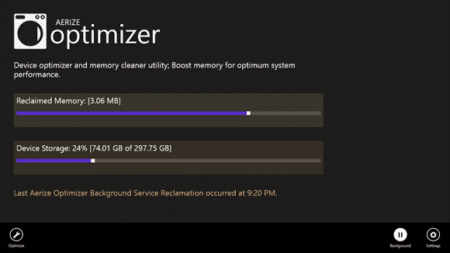
Con un rápido análisis esta herramienta te permitirá eliminar archivos basura, liberar espacio en discos y mejorar otros aspectos generales. Es una buena alternativa al desfragmentado manual.
Para descargarla haz click aqui
Save Battery
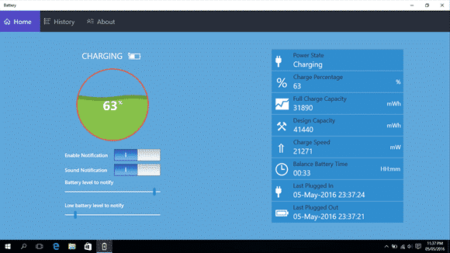
Como su nombre lo indica, se trata de una aplicación que permite ahorrar batería de un modo eficiente. Ofrece un completo análisis detallado de todo lo concerniente a la carga y uso de la batería. Incluye una alarma que notifica cuando el consumo de energía aumenta o cuando la batería llegue a un porcentaje determinado. Excelente aplicación gratuita que complementa perfectamente las acciones que deben realizarse para que la batería dure más en Windows.
Para descargarla haz click aquí
Hacked?
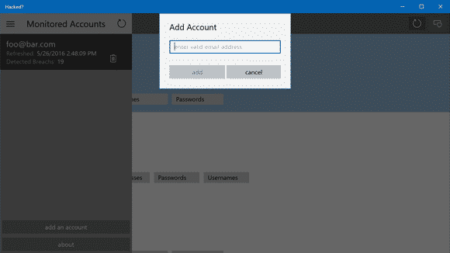
Puede suceder que el dispositivo consuma más batería de lo normal debido al trabajo de algún virus o troyano. Por eso la aplicación Hacked? Es ideal para poder realizar un análisis periódico para saber si alguna aplicación no deseada está funcionando en segundo plano sin consentimiento. Una aplicación gratuita que podrá sacarte todas las dudas con respecto a la seguridad de tu dispositivo.
Para descargarla haz click aquí
Siguiente » 5 aplicaciones exclusivas e indispensables para Windows 10
